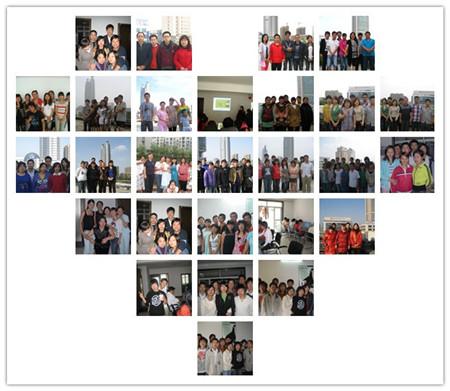“色彩范围”分色
执行[选择—色彩范围]命令, 将“取样”选择为“取样颜色”, “选区预览”设为“白色杂边”, 可以较清楚地预览分色效果, 点取“吸管”工具, 在图像上选取需要分色的颜色, 通过“添加到取样”“从取样中减去”及调整“颜色容差”查看分色后的效果, 对“颜色容差”的调整要很有耐心, 要仔细查看分色的范围是否符合要求, 满意后执行[编辑—拷贝]命令, [编辑—粘贴]命令, 即完成一只颜色的分色。如需再分其他颜色可按上述步骤继续执行[选择—色彩范围]命令分色。对分色后生成的新图层, 可点击图层面板上的黑色小三角, 选择“复制图层”在“复制为 ”填入分色后的文件名, 在“目的文档”中选择“新建”, 将分色文件另存。
通道分离分色
PHOTOSHOP 在“RGB”模式下有“R”“G”“B”3 个通道, 在“CMYK”模式下有“C”“M”“Y”“K”4 个通道, 在“色彩范围”分色的情况下, 有时分色后的云纹会出现
边界毛糙、云纹断层等状况, 而有些花样对边界和层次的要求较高, 这就需要用到通道分色。打开图像, 选择通道面板, 点击各通道, 查看哪一只最接近需要, 对较深颜色的分色, 可将“RGB”模式转为“CMYK”四色模式, 再查看各个通道, 选定合适的模式通道后, 点击通
道面板上的黑色小三角, 选择“分离通道”命令。PHO-TOSHOP 即自动将通道分离为单个通道文件, 将需要的文件另存。通道分色也可应用于四分色印花。